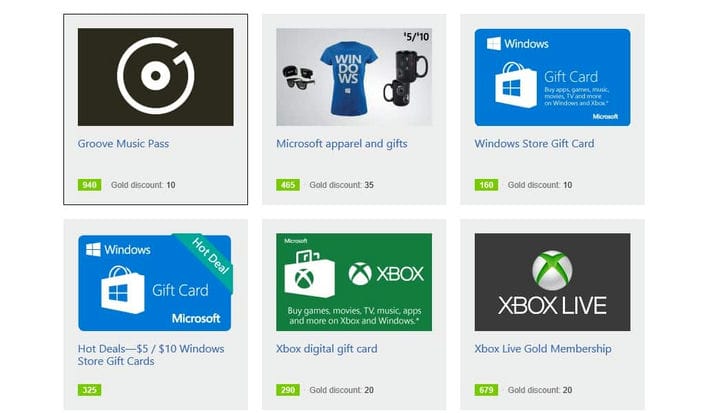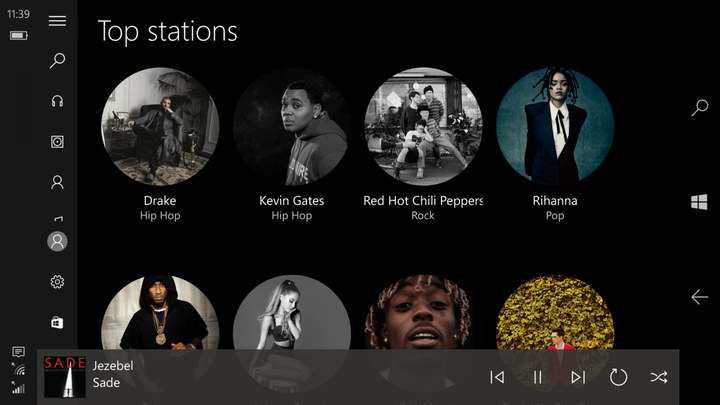Использование недавно усовершенствованных разделов Explore и Your Groove в Groove Music
Команда Microsoft Groove Music, возможно, прошла долгий путь. Конечно, сервис, возможно, является тенью своего предшественника Zune, но за последние несколько лет команда Groove постепенно создавала опыт потоковой передачи музыки, который может конкурировать с лучшими из существующих.
Однако даже после заполнения основных функциональных пробелов, которые возникли при переходе от Zune (Windows 7) к Xbox Music (Windows 8) и, наконец, к Groove Music (Windows 10), музыкальная служба потратила последнюю часть четырех лет, пытаясь восстановить его передовой опыт курирования. К счастью, команда Groove доработала большую часть функциональности и теперь может сосредоточиться на улучшении обнаружения музыки в приложении, и в течение последних двух месяцев участники программы предварительной оценки Windows 10 наслаждались плодами этого труда.
Для тех, кто плохо знаком с Groove или недавно ищет руководство по расширению своей музыкальной библиотеки за пределы старых школьных фаворитов или чрезмерно повторяющейся природы радио, вот мой личный взгляд на использование недавно доработанных разделов Explore и Your Groove в Groove Music.
Шаг 1. Зарегистрируйтесь в Groove
К сожалению, Groove Music начинает сиять только тогда, когда вы выкладываете 9,99 доллара в месяц или используете различные предложения для получения годовой подписки. Некоторым людям понравился сладкий Zune-подобный опыт ежемесячных загрузок без DRM вместе с потоковой передачей «все, что вы можете съесть», но они становятся столь же редкими, как главный герой, выживший в сезоне Игры престолов.
Лично здесь использование Bing пригодилось. Даже если вы стойкий искатель Google, подписка на Bing Rewards и использование Bing может помочь оплатить Groove Music Pass, а также другие продукты Microsoft, такие как Xbox Live или Office. Найдите время, чтобы изучить Bing Rewards, чтобы получить три бесплатных месяца Groove Music.
Страница наград Bing
Шаг 2. Начните с того, что вы знаете
Самый простой способ начать знакомство с новым тщательно подобранным опытом Groove – это начать с того, что вы знаете. Есть примерно два способа выполнить эту задачу:
Начните с музыкальной коллекции, которую вы переносили со времен Zune, например альбомов, исполнителей и плейлистов, которые вы тщательно сохраняли либо в OneDrive, либо на жестком диске. Второй вариант – зайти в раздел «Изучение» Groove, чтобы найти исполнителя или песни, с которыми вы более знакомы на других платформах. При использовании опции сохраненной музыки ваше приложение Groove должно быть автоматически заполнено музыкой, которую вы затем можете начать выбирать и слушать, чтобы новый алгоритм курирования Groove начал работать. Используя подход tabula rasa для поиска в разделе «Обзор», вручную выбирая знакомых исполнителей, альбомы и песни, вы получите аналогичный результат, хотя и с помощью более длительного процесса.
Раздел Groove Explore
Шаг 3. Сбор и сортировка
Я не особо увлекаюсь наукой, лежащей в основе алгоритма, который команда Groove использует для сбора и сортировки музыки, которую вы слушаете, но мне это кажется довольно простым. Выберите песню, послушайте ее, и теперь это название находится в том, что раньше было разделом «Недавно воспроизведенные» в Xbox Music или Groove. Новый раздел под названием Your Groove теперь является усиленной версией недавно воспроизведенного. Песни или альбомы, которые появляются там, отображаются вместе с недавно примененным списком воспроизведения Groove.
Тем, кто привык к спартанскому списку недавно воспроизведенных песен или альбомов, может потребоваться некоторое время, чтобы привыкнуть к новому двойному панорамированию Your Groove.
Верхняя часть Your Groove теперь состоит из прокручиваемого в сторону списка самых популярных песен или альбомов, которые вы слушали, а нижняя половина раздела посвящена списку воспроизведения с вертикальной прокруткой, который алгоритм Groove выбрал для вас. Новый раздел «Плейлисты для вас» может варьироваться от прямого сопоставления песни и исполнителя до более абстрактных корреляций, таких как «Громкий мейнстрим-рок», «Альтернативы вождения», «One Hit Wonders» или мой любимый вариант: Sensitive Adult Alternative Pop: Male.
Шаг 4. Все дело в списках
Теперь, когда у нас есть списки, поступающие из wazoo, пришло время начать создавать и добавлять списки воспроизведения и радиостанции в вашу учетную запись.
В каждом рекомендованном плейлисте слушатели найдут краткую коллекцию песен, связанных с темой плейлиста, как и в Spotify, Apple Music, Google Play Music или Tidal (если кто-то все еще использует это). Подобно другим потоковым сервисам, новые курируемые списки воспроизведения Groove также могут быть сохранены для более поздних сеансов прослушивания или загружены для использования в автономном режиме.
Внизу каждого выбранного изображения плейлиста есть опция «Добавить в», которая позволяет пользователям добавлять плейлисты в свой раздел плейлистов, а также три многоточия, предлагающие дополнительные опции, включая загрузку, переименование или закрепление в начале.
Это так просто.
Независимо от того, насколько хорошо весь плейлист может соответствовать вашему настроению или опыту прослушивания в данный момент, часто есть одна или две песни, которые особенно хорошо вам подходят, и вы хотите продолжить изучение этих вариантов. При использовании Spotify, Pandora и Google Play Music возможность познакомиться с недавно обнаруженным исполнителем и их предложениями находится на расстоянии одного клика. В Groove Music параметры перехода от выбранного списка воспроизведения к поиску нового исполнителя или альбома также относительно просты.
Простое нажатие и удерживание исполнителя или песни, воспроизводящейся в данный момент или в списке воспроизведения, откроет несколько вариантов, в том числе:
- Добавить к
- Скачать
- Удалить из плейлиста
- Показать альбом
- Начать радио
- Свойства (очень полезно для ди-джеев)
- доля
- Выбирать
Groove меню длительного нажатия
Это меню с длительным нажатием – самый простой и быстрый способ входить и выходить из плейлистов, альбомов или разделов исполнителей. Просто нажмите и удерживайте песню, перейдите в нужную область и запустите другой плейлист, нажав кнопку «Начать радио». Навигация вперед и назад также является отличным способом настроить специализированный алгоритм Groove Music, который должен предлагать вам новый набор опций плейлистов при следующем просмотре раздела Your Groove.
Плейлисты Groove
Хотя до того, как превзойти Spotify, Google Play Music или Apple Music, еще далеко, команда Groove создала сравнимые впечатления от прослушивания для всех, кто хочет глубже погрузиться в экосистему Microsoft, или для брошенных любителей Zune, которые осторожно ждали на замену. Сообщите нам в комментариях, что вы думаете о новой Groove Music и чем она отличается от других популярных потоковых сервисов.